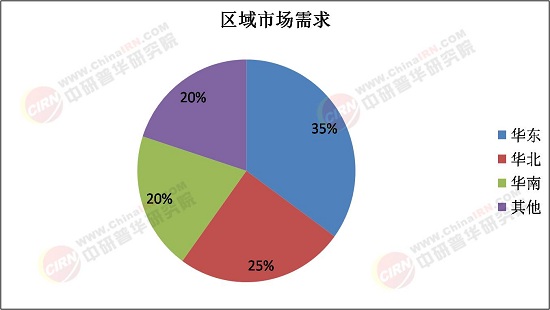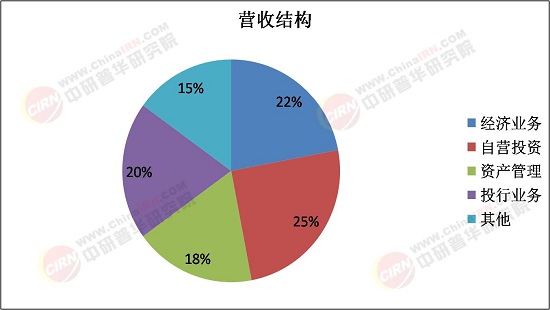Docker部署qBittorrent、Transmission下载工具,无需公网IP远程访问教程
与电脑不同,NAS通常都是7*24小时不间断运行,这使得下载资源变得更加便捷,解决了bt、pt下载需要长时间在线、挂机的问题。
所以,对于许多选择品牌NAS或自行搭建NAS系统的用户而言,像qBittorrent、Transmission这样的下载管理工具早已成为不可或缺的必备应用。
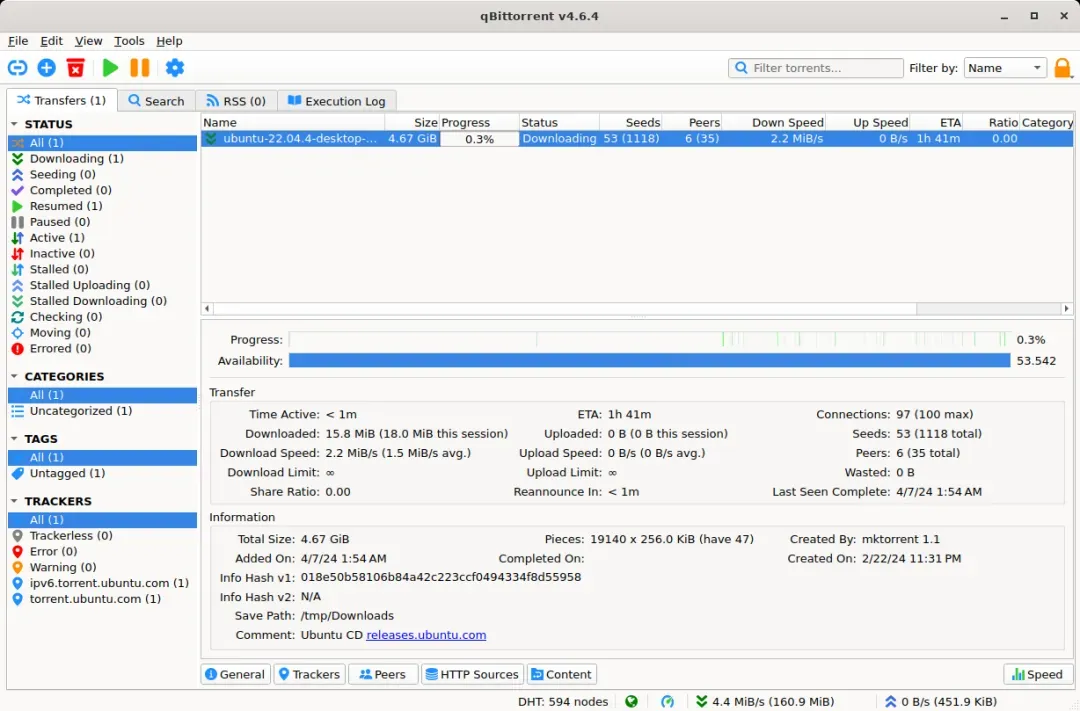
除了可以通过NAS自带的应用中心安装,Docker安装也是目前比较快速、便捷的方案。
众多品牌NAS设备,如Synology(群晖)、QNAP(威联通)、TerraMaster(铁威马)等,以及NAS操作系统如TrueNAS和Unraid,都已经无缝集成了Docker或提供了基于Docker的应用管理界面。
以qBittorrent为例,可以直接在Docker或应用管理面板中拉取镜像,一键快速安装,不涉及复杂的设置过程。
运行后,只需通过通过局域网IP地址+端口形式即可通过浏览器访问、使用Web管理界面。
但是,目前越来越多的运营商都已经不再提供公网IPv4地址,导致远程访问NAS中运行的qBittorrent、Transmission下载工具,成为了一个棘手的问题。
目前,贝锐花生壳提供了解决方案,它允许在没有公网IP的情况下,通过固定的域名地址,就能远程访问局域网服务或设备。更便捷的是,贝锐花生壳现在支持通过Docker直接进行安装,极大地简化了部署过程。
使用贝锐花生壳Docker版,具体操作过程如下:
一、下载并加载贝锐花生壳镜像
访问贝锐花生壳官方下载页,下载Docker版镜像文件到本地(需要安装Docker版的主机)。
使用以下命令加载Docker镜像到本地:
docker load -i /XXX/XXX/XXX
其中/XXX/XXX/XXX替换为实际存放贝锐花生壳Docker版镜像的文件路径。
二、启动贝锐花生壳 Docker 容器
执行命令:docker images,列出所有本地镜像,参考下图找到贝锐花生壳Docker版的IMAGE ID。
运行以下命令启动花生壳容器:
docker run -d IMAGE_ID
其中将 IMAGE_ID 替换为贝锐花生壳Docker版实际的IMAGE ID。
三、配置贝锐花生壳服务
执行命令:docker ps,列出当前正在运行的容器,参考下图根据IMAGE_ID找到贝锐花生壳Docker版的CONTAINER_ID、NAMES等。
点击可看大图
使用以下命令查看贝锐花生壳的SN码:
docker exec NAMES phddns status
其中NAMES需要替换为对应贝锐花生壳的NAMES值。
访问花生壳管理平台,使用SN码登录并绑定贝锐账号。
四、设置内网映射,生成固定访问域名
在花生壳管理平台,点击添加“添加映射”按钮,填写正确的映射信息。
映射添加完成,将生成格式为:固定的远程访问地址。
如需远程访问,使用生成的外网访问地址访问qBittorrent、Transmission等服务。
综上所述,贝锐花生壳Docker版极大地简化了NAS设备的远程访问流程。用户现在可以轻松地通过简单的Docker部署,实现对家中下载工具的随时随地控制,无论是监控下载状态还是管理下载内容,都变得触手可及。搜索“贝锐花生壳”进入官网即可了解更多内容,或免费下载使用。